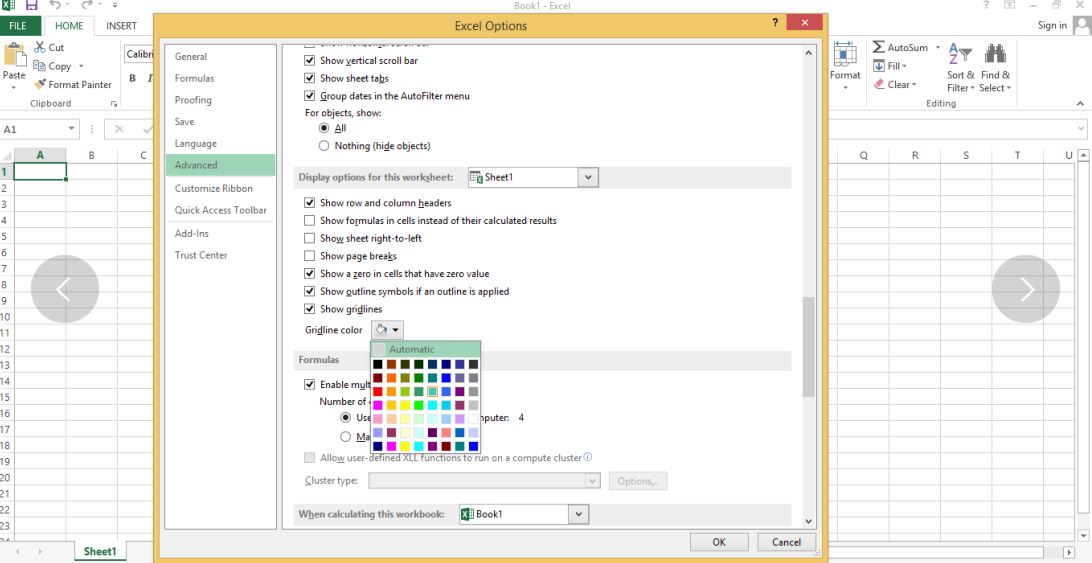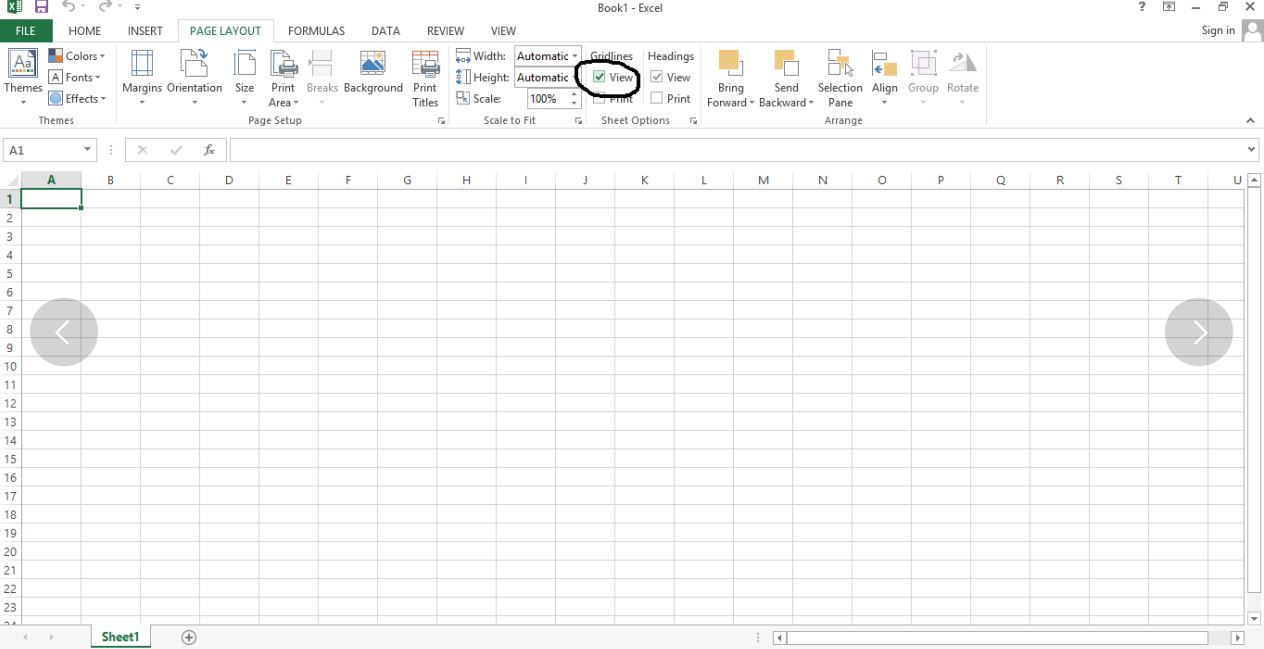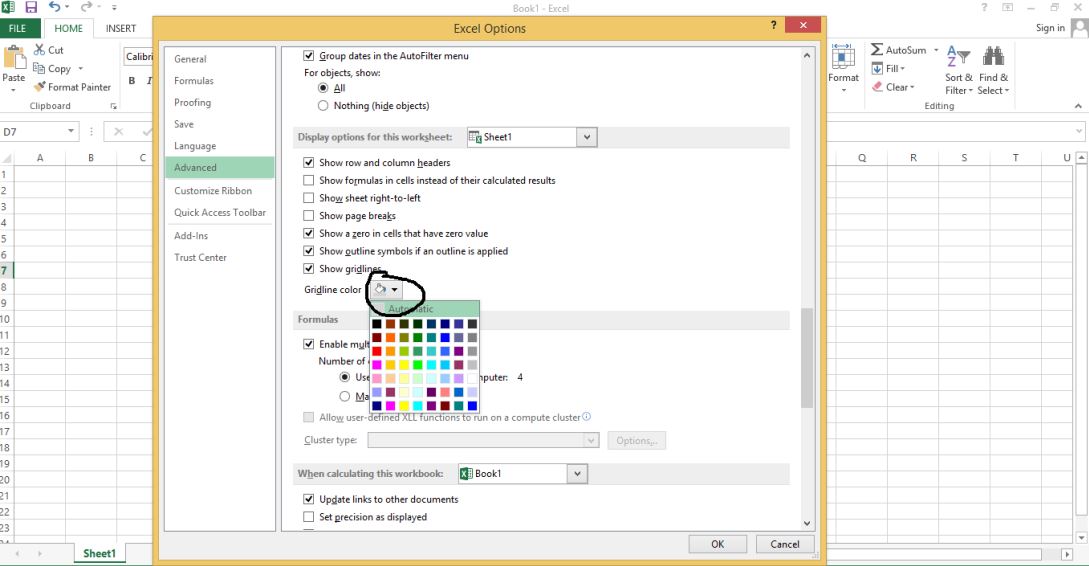Excel中的网格线是水平和垂直的灰色线,用于区分工作表中的单元格。网格线引导用户区分特定的单元格并以有组织的方式读取数据。它们还帮助用户轻松浏览工作表的列和行。
没有网格线,由于缺乏组织,用户将难以读取数据。另外,大多数用户将网格线与单元格边界混淆,该单元格边界应用于工作表的特定区域。与边框不同,网格线在整个工作表上都是可见的,与边框相比,网格线不能应用于工作表的特定区域。此外,在打印工作表时,网格线不会打印在纸张上,而应用于工作表的任何边框都会显示在打印的工作表上。
了解Excel网格线
默认情况下,Excel中的网格线适用于整个工作表或工作簿,并且不能应用于工作表的特定部分。如果要使工作表的特定部分与其余部分不同,请使用边框线对特定的单元格或单元格组进行自定义。
网格线使用自动应用的灰色显示在工作簿中。如果要更改网格线颜色,请依次转到“文件”选项卡,“选项”,“高级”,然后单击“网格颜色”。选择您要使用的颜色,然后返回到工作表。
“删除网格线”设置特定于每个工作表,并且删除网格线会从整个工作表中删除网格线,但在工作簿的其他工作表中仍然可见。
如何删除Excel网格线
在Excel中删除网格线的最简单方法是使用“页面布局”选项卡。单击“页面布局”选项卡以展开页面布局命令,然后转到“网格线”部分。在网格线下,取消选中视图框。
删除网格线的键盘快捷键选项是按Alt并输入W,V,G。该命令将删除网格线(如果可见),或使网格线可见(如果不可见)。
您还可以使用以下选项删除网格线:
1.通过应用背景填充来删除网格线
删除网格线的另一种方法是使用“填充颜色”功能。您可以将填充颜色应用于工作表的特定区域或整个工作表,并且网格线将消失。
如果要将“填充颜色”功能应用于整个工作表,请单击Ctrl + A以选择工作表中的所有单元格。然后,转到“主页”选项卡,然后转到“字体”组,然后在下拉列表中打开“字体颜色”。从列表中选择颜色“白色”。应用白色背景会隐藏网格线,但会显示单元格数据。如果要使网格线再次可见,请重复相同的步骤,但在“字体”组下选择“不填充”选项。
2.从多个工作表中删除网格线
默认情况下,删除网格线仅适用于特定工作表,不适用于工作簿中的其他打开的工作表。若要将该命令应用于所有工作表,必须先选择所有工作表选项卡,然后再删除网格线。
首先按住Control键并选择所有工作表以将工作表置于组模式。然后,使用“填充颜色”功能或取消选中“页面布局”选项卡下的“查看”选项以删除网格线。
完成更改后,通过右键单击选项卡并选择取消分组选项,将工作表取消分组。如果页面仍保持分组状态,则意味着对当前工作表所做的任何更改都将应用于所有选定的工作表。
如何更改Excel网格线的颜色
默认情况下,Excel中的网格线带有淡灰色。您可以按照以下步骤将默认颜色更改为任何首选颜色:
1.单击左上角的文件,然后转到选项。
2.在打开的“ Excel选项”对话框中,单击左侧面板上的“高级”。
3.向下滚动到“显示选项”部分。在本部分的底部,使用“网格线”颜色框展开下拉列表。
4.选择您喜欢的网格线颜色,然后单击底部的“确定”以关闭“选项”对话框。
以上步骤仅适用于当前的Excel工作表,不适用于整个工作簿。如果要更改所有工作表的颜色,则必须通过按住“ Ctrl”键并选择所有选项卡来对工作表进行分组。如果在工作表处于分组模式时更改颜色,则更改将应用于所有选定的工作表。
完成更改后,请记住要取消工作表的分组,否则对当前工作表所做的任何更改将应用于所有其他选定的工作表。